Cum să răsturnați/oglindiți videoclipul pe desktop/online - Tutorial
Doriți să vă oglindiți proiectul video de ceva timp, dar nu parți să găsiți instrumentul perfect pentru a face sarcina? Din fericire, iată cele mai bune 10 instrumente care vă vor ajuta să întoarceți videoclipuri pe Windows/Mac/Online. Puteți să-l alegeți pe cel potrivit în funcție de nevoile dvs. și să utilizați mai multe funcții de editare pentru a vă îmbunătăți videoclipurile. Toate includ pași despre cum să oglindiți sau să răsturnați videoclipul, așa că, fără multe de spus, citiți mai departe și alegeți metoda de instrument care vi se potrivește cel mai bine.
| Video Flipper | Flip orizontal/vertical | Calitate suportată | Format | Dificultate |
| AnyRec Video Converter | √ | HD, UHD, 4K, 8K | MP4, MOV, AVI, M4V, MKV și 600+. | Uşor |
| VLC | √ | HD, UHD, 4K | MP4, WebM, MOV, AVI, WMV și multe altele. | Moderat |
| Premieră | √ | HD, UHD, 4K | MP4, VOB, WMV, MXF, MPEG și multe altele. | Dificil |
| Fotografii Microsoft | √ | HD, UHD | MP4, 3GP, PNG, TIFF și multe altele. | Uşor |
| QuickTime Player | √ | HD, UHD, 4K, 8K | MOV, MPEG-4, MPEG-2 și multe altele. | Moderat |
| Media.io | √ | HD, UHD, 4K | MP4, MOV, DIVX, AVI, VOB, 3GP și multe altele. | Uşor |
| Clideo | √ | HD, UHD, 4K | MP4, WMV, MOV, MKV, MPG, MTS și multe altele. | Uşor |
| PowerDirector | √ | HD, UHD, 4K | DAT, MPEG-1, MPEG-2, VOB, WMV și multe altele. | Dificil |
| iMovie | √ | HD, UHD, 4K, | MP4, MOV și M4V. | Moderat |
| Kapwing | √ | HD, UHD | MP4, MOV, WMV, WebM și multe altele. | Uşor |
Lista Ghidului
Top 1: AnyRec Video Converter (Windows/Mac) – Întoarceți videoclipul cu un singur clic Top 2: VLC (Toate dispozitivele) – Întoarceți videoclipul când se redă sau permanent Top 3: Premiere (Windows/Mac) – În principal pentru editori profesioniști Top 4: Windows Movie Maker (Windows) – Aplicație implicită pe Windows 10/11 Top 5: QuickTime Player (Mac) – Player multimedia de la Apple Top 6: Media.io (Online) – Editor all-in-one cu AI Top 7: Clideo (Online) – Quick Video Flipper Online Top 8: PowerDirector (toate dispozitivele) – Instrumente profesionale de editare cu AI Top 9: iMovie (Mac/iOS) – Potrivit pentru utilizatorii Apple Top 10: Kapwing (Online) – Cel mai bun instrument de răsturnare de folosit pentru afaceri FAQsTop 1: AnyRec Video Converter (Windows/Mac) – Întoarceți videoclipul cu un singur clic
Nu mai căuta acum, ca AnyRec Video Converter este aici pentru a oferi. Cu opțiuni de editare abundente, cum ar fi flipper, cropper, rotator, teme prefabricate, machete, efecte, filtre și multe altele, acest instrument este incredibil de rapid și de încredere pentru editarea și răsturnarea videoclipurilor. În comparație cu rivalii, poate crește videoclipurile până la 8K la o calitate superbă. De asemenea, alte programe ar putea fi provocatoare pentru unii începători, dar AnyRec nu are o curbă abruptă de învățare, așa că nu trebuie să vă faceți griji pentru asta. Astfel, învățarea cum să faci un video flip va fi complet ușor de executat pentru tine.

Poate întoarce, roti, decupa, aplica efecte, poate adăuga piste de fundal și multe altele.
Vă oferă o previzualizare detaliată, de calitate, în timp real a fiecărei modificări pe care o aplicați.
Parametri modificabili, inclusiv calitate, format, rezoluție și multe altele.
Acceptă videoclipuri de înaltă definiție la rezoluție 720p, 4K și chiar 8K.
100% Securizat
100% Securizat
Pasul 1.Faceți clic pe butonul „Adăugați fișiere” din extrema stângă pentru a afișa videoclipul pe care doriți să îl întoarceți după lansare AnyRec Video Converter.
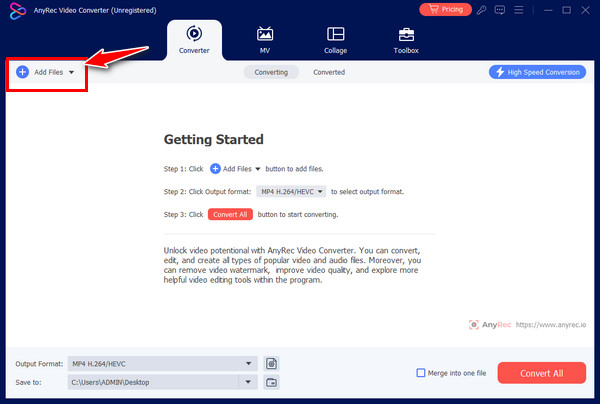
Pasul 2.Pentru a accesa toate instrumentele de editare, faceți clic pe butonul „Editați”. Selectați una dintre opțiunile de răsturnare orizontală sau verticală din fila „Rotire și decupare” pentru a răsturna videoclipurile. Dacă sunteți mulțumit, faceți clic pe butonul „OK”.
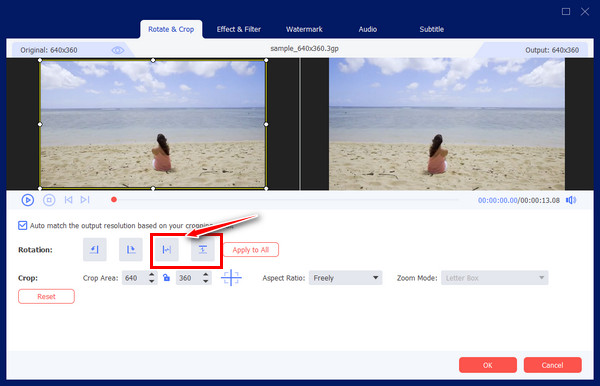
Pasul 3.După ce accesați ecranul principal, determinați fișierul anime și locația. Înainte de a face clic pe butonul „Convertiți toate”, puteți alege și formatele dorite.
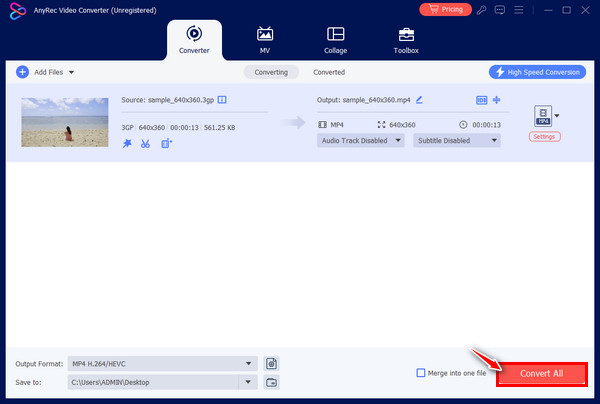
Top 2: VLC (Toate dispozitivele) – Întoarceți videoclipul când se redă sau permanent
Nu numai că funcționează ca un player celebru pe toate dispozitivele, dar are și instrumente de editare de bază pentru ajustări video de bază. VLC Media Player vă poate ajuta să învățați cum să răsturnați videoclipuri din diverse surse și ați putea fi surprins de ce poate face mai mult fișierelor dvs. video.
Pasul 1.După lansarea VLC, deschideți fișierul video. Mai târziu, accesați „Instrumente”, alegeți „Efecte” și „Filtre” și mergeți la fila „Efecte video”.
Pasul 2.Din subfila, alegeți „Geometrie”. Faceți clic pe caseta „Transformare” și determinați poziția de întoarcere a videoclipului dorită, „Întoarceți pe orizontală” sau „verticală”, din meniul derulant de mai jos.

Top 3: Premiere (Windows/Mac) – În principal pentru editori profesioniști
După ce vă oferă un program gratuit și open-source cu abilități de editare de bază, Premiere Pro oferă instrumente cuprinzătoare, inclusiv Flipper, pentru a vă ajuta să editați videoclipuri. Deși poate părea complex inițial, Premiere este eficient și oferă învățare de calitate pe video flip de la portret la peisaj sau invers.
Pasul 1.După ce ați încărcat proiectul în fereastra Premiere, accesați fila „Efecte” de mai sus și selectați „Transform”.
Pasul 2.Stabiliți dacă doriți „Răsturnare orizontală” sau „Răsturnare verticală” din meniul derulant. Trageți opțiunea de flip selectată pe videoclip. Poti de asemenea decupați videoclipuri cu PR.
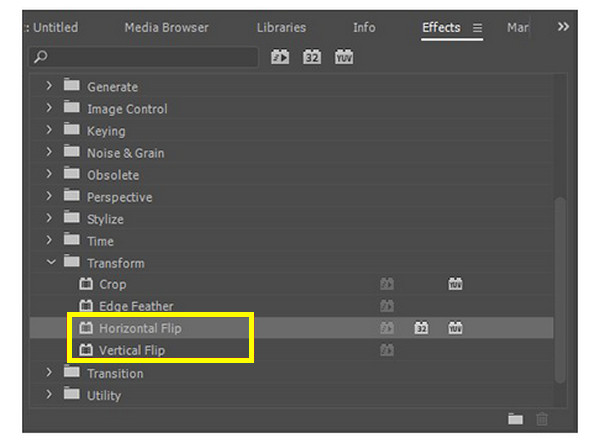
Top 4: Windows Movie Maker (Windows) – Cel mai bun program de editare pentru Windows 10/11
Exact ca iMovie pentru Windows, Windows Movie Maker este numai pentru utilizatorii de Windows. Dacă doriți să descărcați gratuit un instrument, puteți utiliza pur și simplu aplicația Windows Movie Maker pe sistemul dvs. Windows; doar încărcați videoclipul și finalizați tutorialul detaliat de mai jos despre cum să răsturnați videoclipul:
Pasul 1.Rulați aplicația și faceți clic pe butonul „Creați un nou proiect”. Apoi, faceți clic pe butonul „Adăugați un clip” de mai jos și alegeți „Adăugați un clip nou” pentru a încărca videoclipul.
Pasul 2.Mergeți la opțiunea „Mai multe instrumente” și alegeți „Rotire și răsturnare” din lista de meniu. Din opțiunile de mai jos, selectați fie întoarcerea videoclipului pe orizontală, fie pe verticală. Faceți clic pe butonul „OK” pentru a verifica editarea.
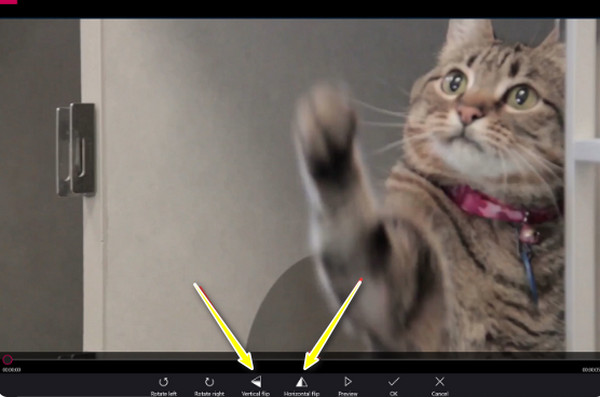
Top 5: QuickTime Player (Mac) – Player multimedia de la Apple
Pe lângă faptul că este un excelent player implicit pe Mac, QuickTime Player poate ajuta, de asemenea, cum să răstoarneți și să rotiți un videoclip pe Mac gratuit. Parcurgeți pașii de mai jos pentru a vedea cum să executați flipping cu QuickTime Player.
Pasul 1.Deschideți fișierul pe care doriți să-l întoarceți în QuickTime, apoi navigați la fila „Editare” de mai sus.
Pasul 2.Alegeți „Flip Horizontal” sau „Flip Vertical” din meniul drop-down. După aceea, mergeți la fila „Fișier” și alegeți „Salvare”.
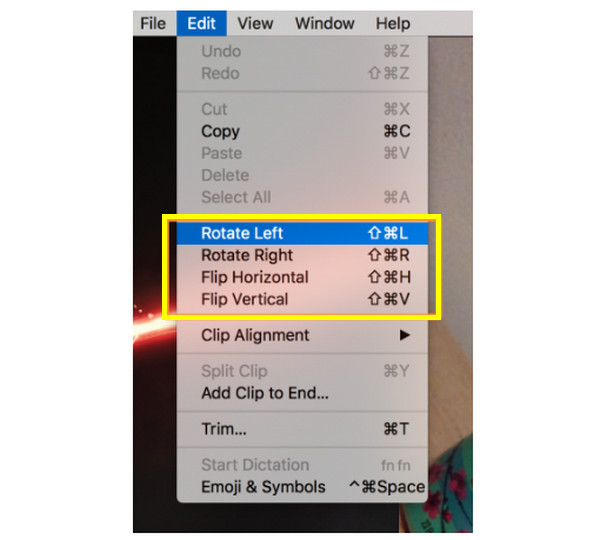
Top 6: Media.io (Online) – Editor all-in-one cu AI
Gata cu software-ul și scufundă-te în lumea instrumentelor online! Media.io se numără printre cele mai bune instrumente de ales atunci când căutați soluții despre cum să răsturnați videoclipurile la 90 sau 180 de grade. Oferă o modalitate rapidă și eficientă de a efectua flipping.
Pasul 1.Încărcați videoclipul pe pagina principală a Media.io Flip Online făcând clic pe butonul „Alege fișiere” din mijloc.
Pasul 2.Apoi, din opțiuni, alegeți fila „Flip” din dreapta, apoi selectați dacă „Orizontal” sau „Vertical” flip.
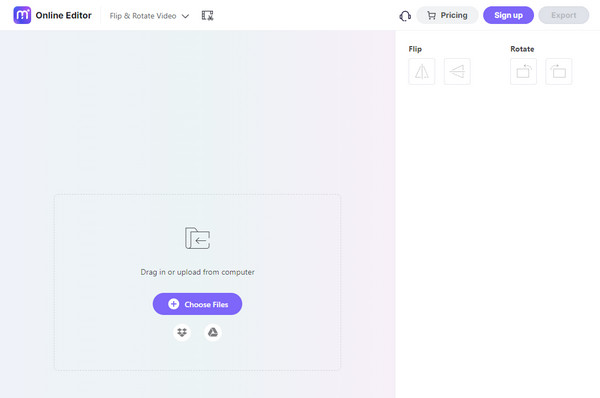
Top 7: Clideo (Online) – Un instrument de răsturnare rapidă online
Un alt instrument pentru selecția online este Clideo. Veți învăța cum să răsfoiți rapid videoclipurile online cu acest serviciu, deoarece nu trebuie să instalați nimic sau să faceți pași complexi pentru a învăța. Va fi nevoie doar de câteva instrucțiuni pentru a răsturna videoclipurile online.
Pasul 1.Deschideți Clideo în browser, apoi faceți clic pe butonul „Alege fișierul” pentru a introduce videoclipul din fișierele locale.
Pasul 2.Apoi, alegeți flip-ul dorit de mai jos, care poate fi orizontal sau vertical; faceți clic pe butonul „Întoarce” pentru selecția dorită. Mai târziu, selectați un format înainte de a face clic pe butonul „Descărcare”.
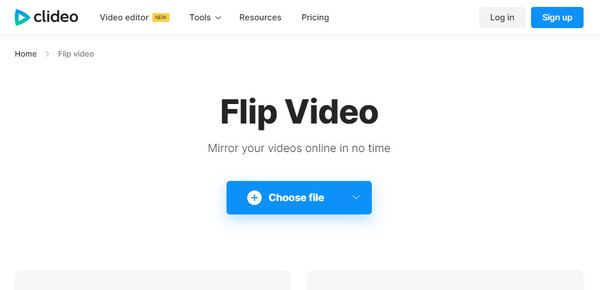
Top 8: PowerDirector (toate dispozitivele) – Instrumente profesionale de editare cu AI
O modalitate convenabilă de a edita videoclipuri este ceea ce oferă PowerDirector. Folosind acest software, puteți întoarce fără efort videoclipuri, tăiați clipuri și aplica gratuit efecte vizuale, filtre și altele. Iată cum să răsturnați sau să inversați un videoclip folosind metoda sa.
Pasul 1.Odată ce PowerDirector este deschis, importați fișierul video necesar pentru a răsturna. Trageți-l în „Cronologie” după aceea.
Pasul 2.Faceți clic pe videoclipul dvs., selectați „Instrumente” deasupra cronologiei și alegeți opțiunea „Designer PiP”. Derulați în jos, selectați caseta „Întoarce”, apoi alegeți între „Sus în jos” sau „De la stânga la dreapta” pentru a răsturna videoclipurile.
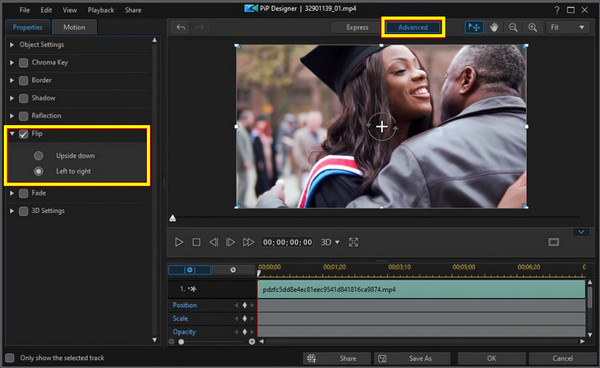
Top 9: iMovie (Mac/iOS) – Potrivit pentru utilizatorii Apple
Pentru utilizatorii de Mac, iMovie este software-ul lor de editare video pentru editarea fișierelor media cu diverse caracteristici, cum ar fi aplicarea de efecte, filtre, rotire, decupare și așa mai departe. Nu uitați că vă poate ajuta și să învățați cum să inversați un videoclip.
Pasul 1.După ce ați selectat videoclipul în „Cronologie”, selectați butonul „Filtru de clip și efect audio” din bara de instrumente.
Pasul 2.Odată ce fereastra se deschide, alegeți opțiunea „Flipped” din meniul „Clip Filter”.
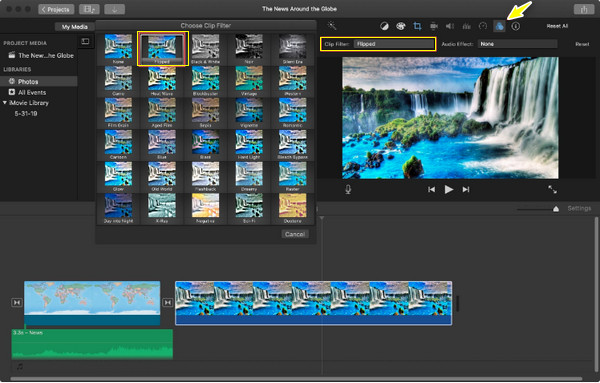
Top 10: Kapwing (Online) – Cel mai bun instrument de răsturnare de folosit pentru afaceri
Nu în ultimul rând, o altă alegere bună pentru a răsturna videoclipuri online este Kapwing. Poate răsturna clipul video orizontal sau vertical cu doar un clic gratuit. Puteți face videoclipuri în oglindă, cu susul în jos și altele fără o experiență complicată. Vedeți mai jos cum să răsturnați un clip video cu Kapwing.
Pasul 1.Căutați Kapwing Flip în browserul ales. Începeți făcând clic pe butonul „Întoarce videoclipul”, apoi încărcați fișierul video.
Pasul 2.Selectați butoanele „orizontală” sau „axă verticală” sub instrumentul „Rotire” din bara laterală din dreapta. Mai târziu, faceți clic pe butonul „Exportați” proiect pentru a salva videoclipul inversat.
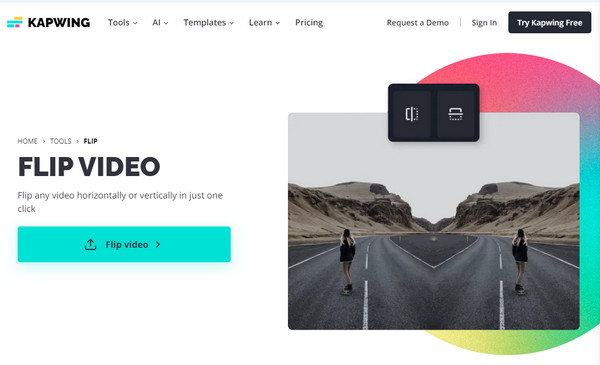
Întrebări frecvente despre cum să răsturnați videoclipul
-
Cum să răsturnați videoclipul pe iPhone folosind iMovie?
Puteți utiliza iMovie pentru a face acest lucru; trebuie doar să atingeți videoclipul dvs. în Cronologia după ce ați adăugat videoclipul în aplicație. Apoi, accesați opțiunea Decupați și utilizați două degete îndreptate pe ecran pentru a răsturna sau roti videoclipul. Veți vedea o săgeată de ghid după ce o faceți.
-
Pot selecta o parte a clipului pentru a fi inversată în Premiere?
Da. Premiere vă permite să faceți acest lucru apăsând tasta C pentru a deschide instrumentul Razor și selectând partea pe care doriți să o întoarceți. Continuați alegând între Flip vertical sau orizontal din secțiunea Transformare.
-
Cum să răsturnați un videoclip direct pe iPhone folosind Fotografii?
După ce ați ales videoclipul pe care doriți să-l răsturnați, atingeți butonul Editare din extrema dreaptă, selectați opțiunea Decupare din partea de jos, apoi mergeți în partea stângă sus pentru a vedea butonul „Întoarceți”. Atingeți-l pentru a întoarce videoclipul pe orizontală.
-
Premiere este gratuit pentru a învăța cum să răstoarne videoclipul?
Oferă o perioadă de încercare de șapte zile, dar odată ce este finalizată, trebuie să vă abonați pentru un plan pentru a putea accesa toate instrumentele de editare, cum ar fi flipper, rotator, cropper și multe altele.
-
Pot folosi Google Foto pentru a înțelege cum să răsturn videoclipuri?
Din pacate nu. Puteți roti videoclipul folosind Google Foto, dar inversarea video nu se va face; utilizați o aplicație terță parte pentru a face vertical sau orizontal.
Concluzie
Si asta e! Această postare a acoperit totul, de la întoarcerea videoclipurilor online la un computer desktop care rulează Windows sau Mac OS. Acum vă puteți bucura să vizionați videoclipuri așa cum doriți, folosind strategia preferată. Dar dacă nu te-ai hotărât încă, nu uita AnyRec Video Converter pentru a inversa videoclipurile. Acest editor video poate întoarce, roti, decupa, adăuga efecte și filtre și poate face mai multe sarcini de editare video. Spre deosebire de altele, asigură proceduri rapide cu rezultate excelente. Descărcați-l acum!
100% Securizat
100% Securizat
